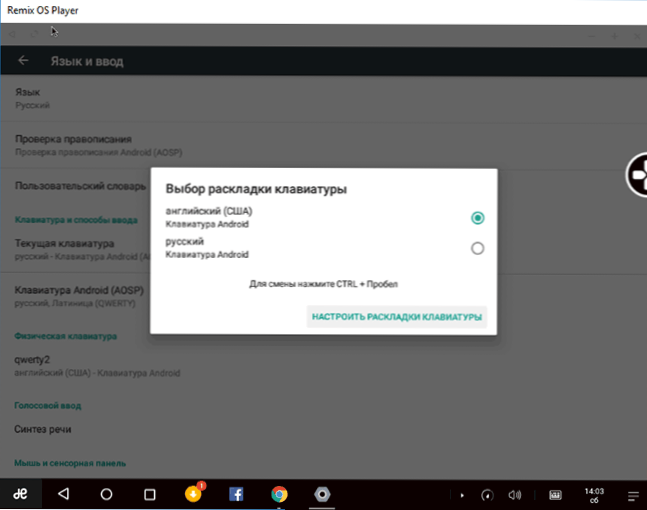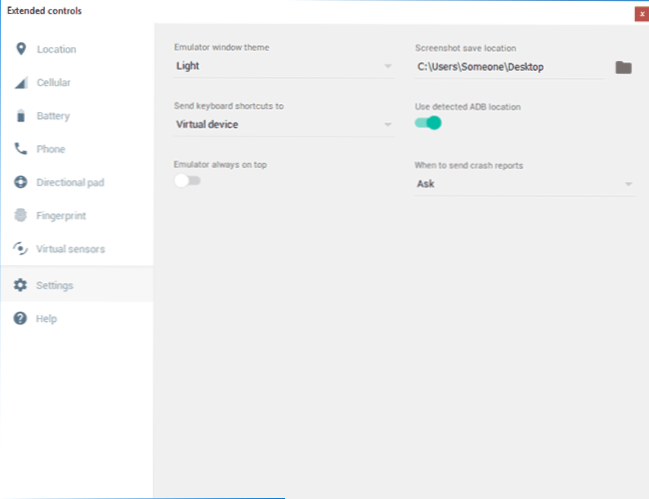На сайті виходило вже кілька статей на тему запуску Android додатків в Windows 10, 8 і Windows 7 за допомогою емуляторів (див. Кращі емулятори Android на Windows). Також вже згадувалася Remix OS на базі Android x86 в матеріалі Як встановити Android на комп'ютер або ноутбук.
На сайті виходило вже кілька статей на тему запуску Android додатків в Windows 10, 8 і Windows 7 за допомогою емуляторів (див. Кращі емулятори Android на Windows). Також вже згадувалася Remix OS на базі Android x86 в матеріалі Як встановити Android на комп'ютер або ноутбук.
У свою чергу, Remix OS Player - це емулятор Android для Windows, що запускає Remix OS у віртуальній машині на комп'ютері і надає зручні функції для запуску ігор та інших програм, використання Play Маркет і інших цілей. Саме про це емуляторі і піде мова далі в статті.
Установка Remix OS Player
Установка емулятора Remix OS Player не представляє особливих складнощів, за умови, що ваш комп'ютер або ноутбук відповідає мінімальним вимогам, а саме - Intel Core i3 і вище, не менше 1 Гб RAM (за деякими даними - не менше 2-х, рекомендується 4) , Windows 7 або новіша ОС, включена віртуалізація в БІОС (встановити Intel VT-x або Intel Virtualization Technology в Enabled).
- Після завантаження файлу встановлення розміром близько 700 Мб, запустіть його і вкажіть, куди слід розпакувати вміст (6-7 Гб).
- Після розпакування, запустіть виконуваний файл Remix OS Player з обраної на першому кроці папки.
- Вкажіть параметри запускається примірника емулятора (кількість ядер процесора, обсяг виділеної оперативної пам'яті і дозвіл вікна). При вказівці орієнтуйтеся на поточні доступні ресурси вашого комп'ютера.Натисніть Start і дочекайтеся запуску емулятора (перший запуск може відбуватися досить тривалий час).

- При запуску буде пропонуватися встановити гри і деякі додатки (можна зняти позначки і не встановлювати), а потім буде запропонована інформація по активації Google Play Маркет (описано далі в цій інструкції).
Примітки: На офіційному сайті розробника повідомляється, що антивіруси, зокрема, Avast, можуть заважати нормальній роботі емулятора (тимчасово вимкніть в разі проблем). При першій установці та налаштуванні вибір російської мови недоступний, але потім його можна буде включити вже "всередині" запущеної в емуляторі Android.
Використання Android емулятора Remix OS Player
Після запуску емулятора ви побачите не зовсім стандартний для Android робочий стіл, більшою мірою нагадує такий в Windows, - так виглядає Remix OS.

Для початку рекомендую зайти в Settings - Languages and Input і включити російську мову інтерфейсу, після цього можна приступати.
Основні речі, які можуть бути корисними при використанні емулятора Remix OS Player:
- Щоб "звільнити" покажчик миші з вікна емулятора, потрібно натиснути клавіші Ctrl + Alt.
- Для того, щоб включити введення російською мовою з клавіатури комп'ютера або ноутбука,зайдіть в налаштування - мова і введення і в параметрах фізичної клавіатури натисніть "Налаштувати розкладки клавіатури". Додайте російську і англійську розкладки. Для зміни мови (незважаючи на те що в вікні вказані клавіші Ctrl + Пробіл) спрацьовують клавіші Ctrl + Alt + Пробіл (правда при кожній такій зміні "звільняється" миша з вікна емулятора, що не дуже зручно).
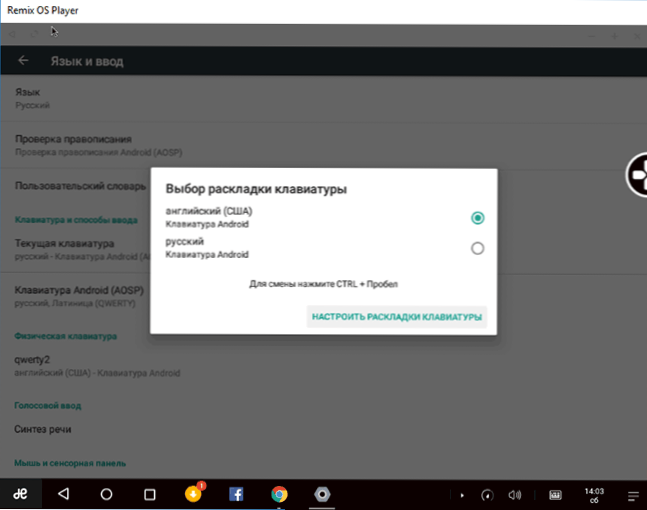
- Для перемикання Remix OS Player в повноекранний режим натисніть клавіші Alt + Enter (ними ж можна повернутися в віконний режим).
- Попередньо встановлене додаток "Gaming Toolkit" дозволяє налаштувати управління в іграх з сенсорним екраном з клавіатури (призначити клавіші на області екрану).
- Панель праворуч вікна емулятора дозволяє регулювати гучність, згорнути програми, "повернути" пристрій, зробити скріншот, а також зайти в налаштування, які звичайному користувачеві навряд чи стануть в нагоді (крім емуляції GPS і зазначення місця збереження знімків екрану), а розраховані на розробників (налаштовуються такі параметри як сигнал мобільного мережі, робота сенсора відбитків пальця і інших сенсорів, заряд батареї і подібні).
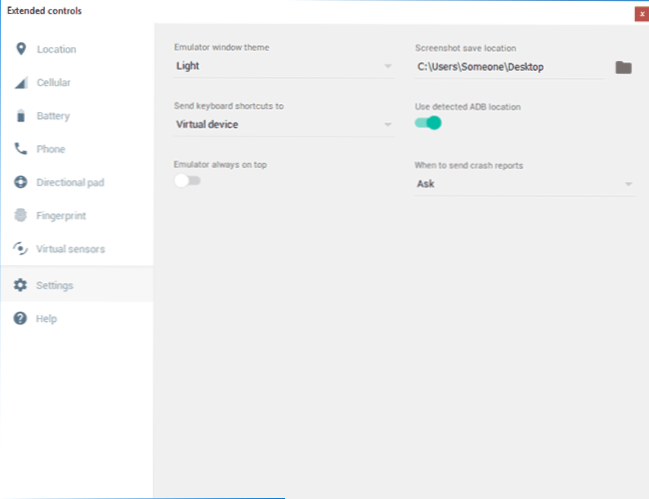
За замовчуванням, сервіси Google і Google Play Маркет відключені в Remix OS Player з метою безпеки. Якщо вам потрібно включити їх натисніть "Пуск" - Play Activation і погодьтеся з активацією сервісів.Рекомендую не використовувати вашу основну обліковий запис Google в емуляторах, а створити окрему. Також ви можете скачати ігри та програми іншими способами, см. Як завантажити APK додатків з Google Play Маркет і не тільки, при установці сторонніх APK вам автоматично буде запропоновано включити необхідні дозволи.
В іншому будь-яких складнощів при використанні емулятора не повинно виникнути ні у кого з користувачів, хто знайомий з Android і Windows (в Remix OS поєднуються риси обох операційних систем).
Мої особисті враження: емулятор "розігріває" мій старенький ноутбук (i3, 4 Гб RAM, Windows 10) і впливає на швидкість роботи Windows, куди сильніше, ніж багато інших емулятори, наприклад, MEmu, але, при цьому всередині емулятора все працює досить спритно . Додатки за замовчуванням відкриваються у вікнах (можлива багатозадачність, як в Windows), при бажанні, їх можна відкрити на весь екран, використовуючи відповідну кнопку в заголовку вікна.
Завантажити Remix OS Player можна з офіційного сайту http://www.jide.com/remixos-player при цьому, коли ви натиснете кнопку "Download Now", в наступній частині сторінки потрібно натиснути "Mirror Downloads", і вказати адресу пошти (або пропустити крок, натиснувши "I have subscribed, skip").

Потім - вибрати одне з дзеркал, і, нарешті, вибрати Remix OS Player для завантаження (там також присутні образи Remix OS для установки в якості основної ОС на комп'ютер).